기 타 Grub2 Recovery System을 Cmd로 구성하여 보았습니다
2024.08.31 11:31
sunshine님께서 좋은 작품을 베풀어 주신 덕분에 많은 분들의 아이디어가 적용애 되면서 다양한 모습으로 활용이 되고 있습니다
저의 경우에는 제가 편하려고 복구시스템에 관심이 많아서 이쪽으로 활용을 하게 되네요
sunshine님 감사합니다...덕분에 많이 배울수 있었습니다...
sunshine님 작품에는 고수님들의 지식들이 포함이되어 있었습니다...이 자리를 빌어 감사인사를 드립니다
MBR의 핫키는 이미 Grub가 자리를 잡고 있고...Uefi는 Uefi 부팅항목과 BCD에 등록하는 정도였습니다. 복잡한것은 문제가 생겼을때 전화를
하시기 때문에 저의 입장에서는 간단한것이 좋습니다
Uefi용 핫키는 ToPs님께서 만들어 주셨던 Grub2를 활용하는것으로 하였습니다...더 좋은 것들도 있기는 합니다만...최소한 간단한것이 좋아서
Grub2를 활용하게 되었습니다
Winre.wim의 기능들을 알게되면서 큰용량을 차지 않지 않은것이어서 Uefi 부팅항목에 등록하는 WinPE와 같이 필수로 자리를 잡았습니다
BR 프로그램에서 사용하는 RecoveryPE.wim은 별도여서 총 3개의 PE를 활용하게 되었습니다..
Winre PE나 Win PE를 파티션 축소후 설치를 하게 되면서 삭제는 저의 경우 디스크 관리에서 수동으로 하도록 했었습니다
파티션을 드라이브 문자만 제거하는 것으로 해서 필요시에 디스크 관리에서 삭제할수 있습니다..이렇게 한 이유는 사고 때문입니다
디스크 관리에서 직접 삭제했기 때문에 실수가 나도...본인의 책임이어서 조금은 책임 전가의 목적도 있었습니다
솔직히..수동이 귀찮기는 하죠..불편하시고하고 해서 이부분은 개선을 하여 보았습니다
이번 cmd에는 나름대로 몇가지 기능을 넣어 보았습니다
1. 디스크 정보를 처음부터 보여줍니다 (숨김파티션의 정보를 드라이브 문자외에 다 보여줍니다)
선택을 위해서 다른창으로 이동 할 필요가 없고 정보를 다 보여주어서 선택한것과 비교를 할수 있습니다
사고를 줄여 볼까 하는 마음에 이렇 방식으로 해보았습니다
2. 숨김파티션 삭제후 파티션 확장까지 한번에 진행이 됩니다.
3. 윈도우 설치 cmd가 아니어서 파티션 삭제는 볼륨명이 Win-PE, WinrePE 2가지만 삭제할수 있습니다.
Winre.wim은 숨김파티션을 단독으로 사용하는것을 정해서 삭제를 할수 있습니다
Backup 폴더가 저장되는 숨김파티션을 Recovery 볼륨명으로 하고 이 파티션은 사고 방지를 위해서 수동 삭제하는 방식으로 하였습니다
윈도우(Uefi)에서만 작동하는 복구시스템용 전용이어서 기능이 간단해합니다 윈도우 설치를 할수 있는 cmd와 상황이 달라서 이렇게 구성
을 할수가 있기는 합니다
디스크 정보를 보여주는것은 기존에 있던 오토잇으로 된것을 활용하였습니다. PureBasic은 아직 더 많이 배워야 할것 같습니다
1. cmd 처음 화면이 바뀌었습니다.. 디스크 정보에 필요한것이 다 있어서 첫 화면에 디스크 정보가 보입니다
이 디스크 정보에는 숨김 파티션의 디스크,파티션 번호, 전체용량, 남은용량, 파일시스템 정보를 보여줍니다
cmd 사용에 필요한 정보가 다 있어서 바로 선택할수 있습니다. 드라이브 문자가 없는 파티션은 숨김파티션 입니다

2. 파티션 선택을 하지 않는 Grub2 설치를 하여 보겠습니다.
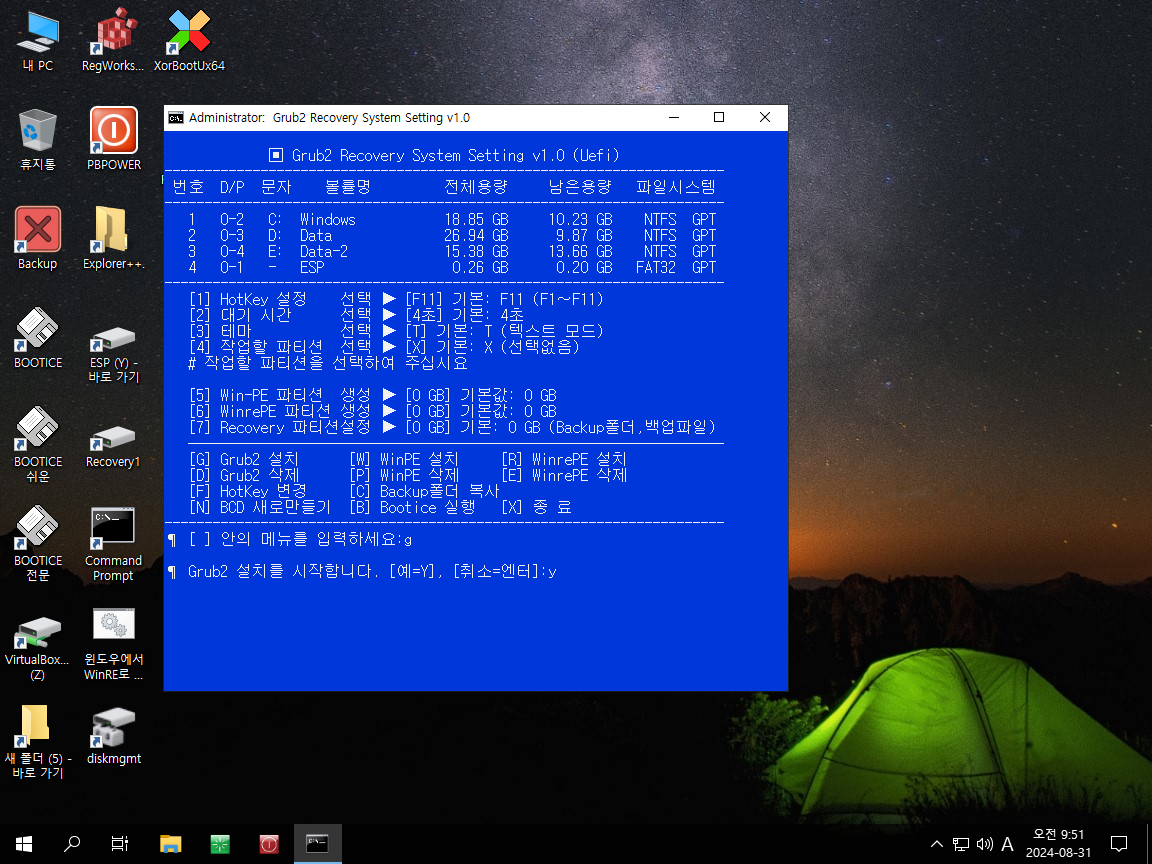
3. 원래 efi 파일을 이름을 변경해서 저장을 하기 때문에 새로 설치나 삭제는 현재 설치 상태를 확인을 합니다
아니...Grub2로 바꾸지 않았네요
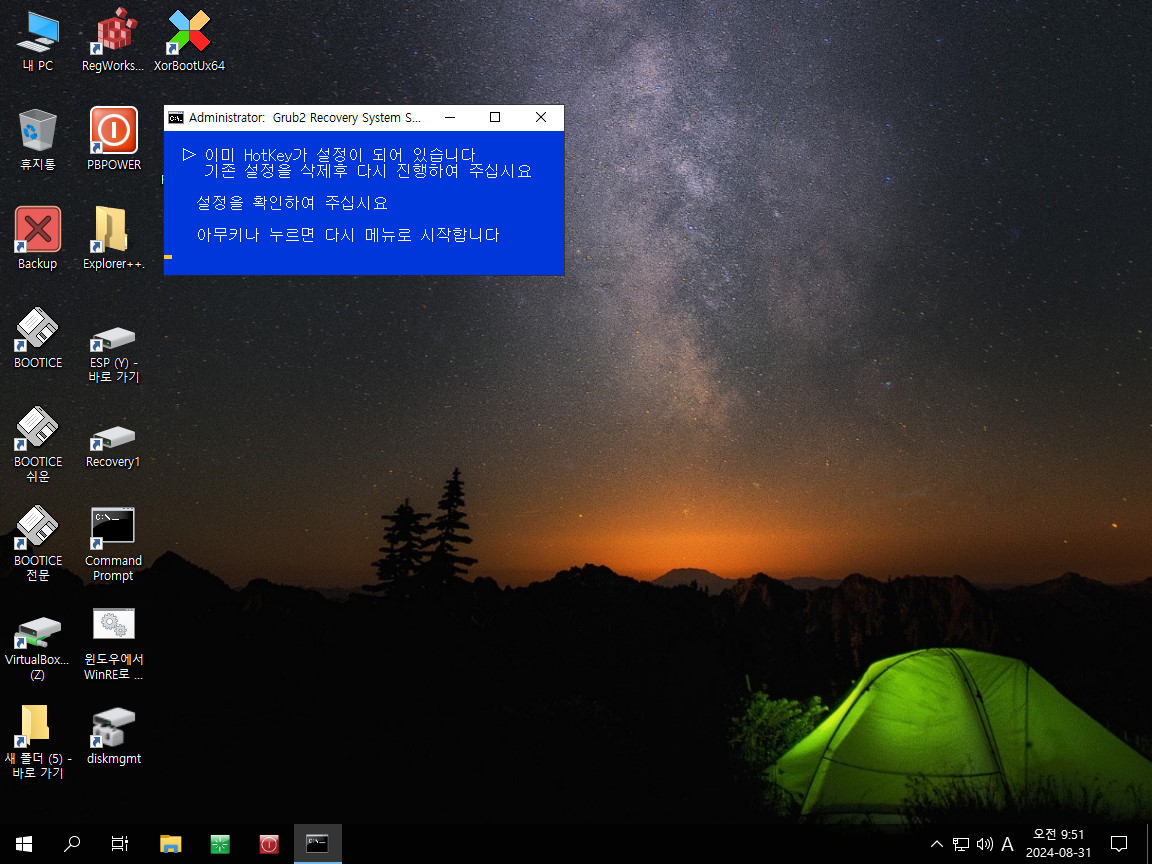
4. 설치를 위해서 이미 설치된것을 삭제하였습니다

5. 기본 설정 (텍스트 모드)로 설치를 하였습니다

6. 한글로 보이는것이 수동일때하고 큰 차이가 납니다..cmd 파일을 ANSI로 저장을 했지만 설치된 윈도우 10에서 이 cmd 파일로 gurb.cfg
파일을 만들면 UTF-8로 저정을 하는지 한글이 깨지네요
결국 cmd 파일에 맨위에 chcp 65001를 넣고 실행을 합니다..다행히 아래처럼 한글이 보이기는 합니다만 cmd에서 실행되는 결과 메세지
들이 영어로 보이네요..컴퓨터는..열심히 배워도 어렵기만 합니다
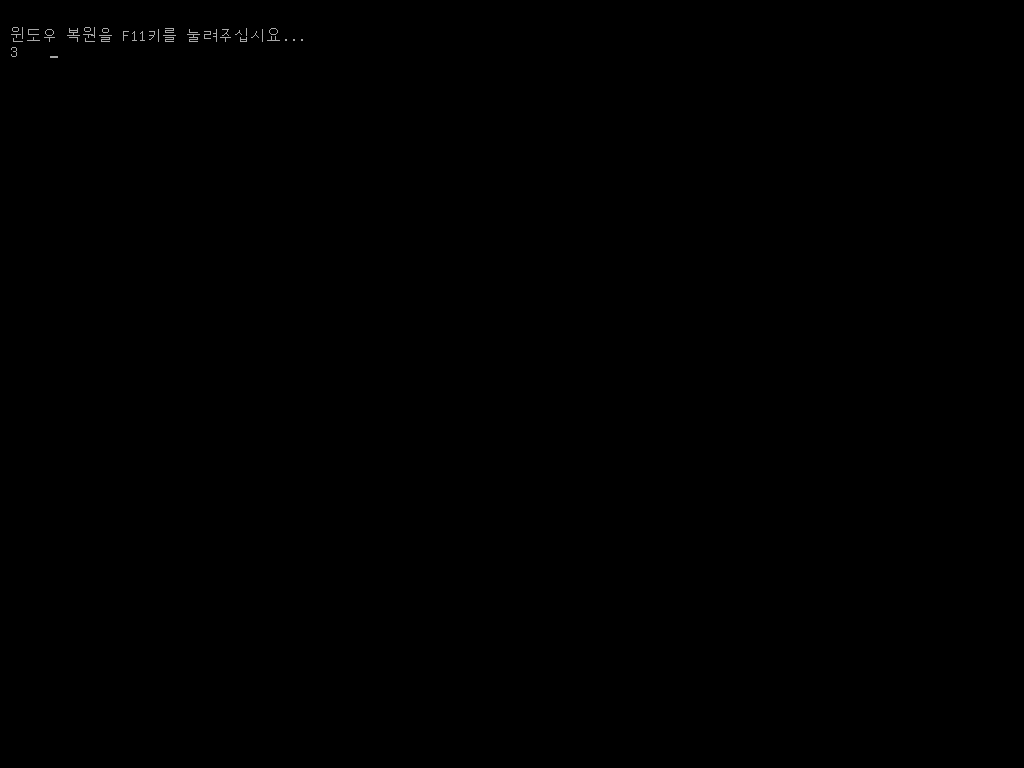
7. Grub2를 그래픽 모드로 설치시 테마 선택창입니다

8. 테마 이름이 번호로만 보입니다
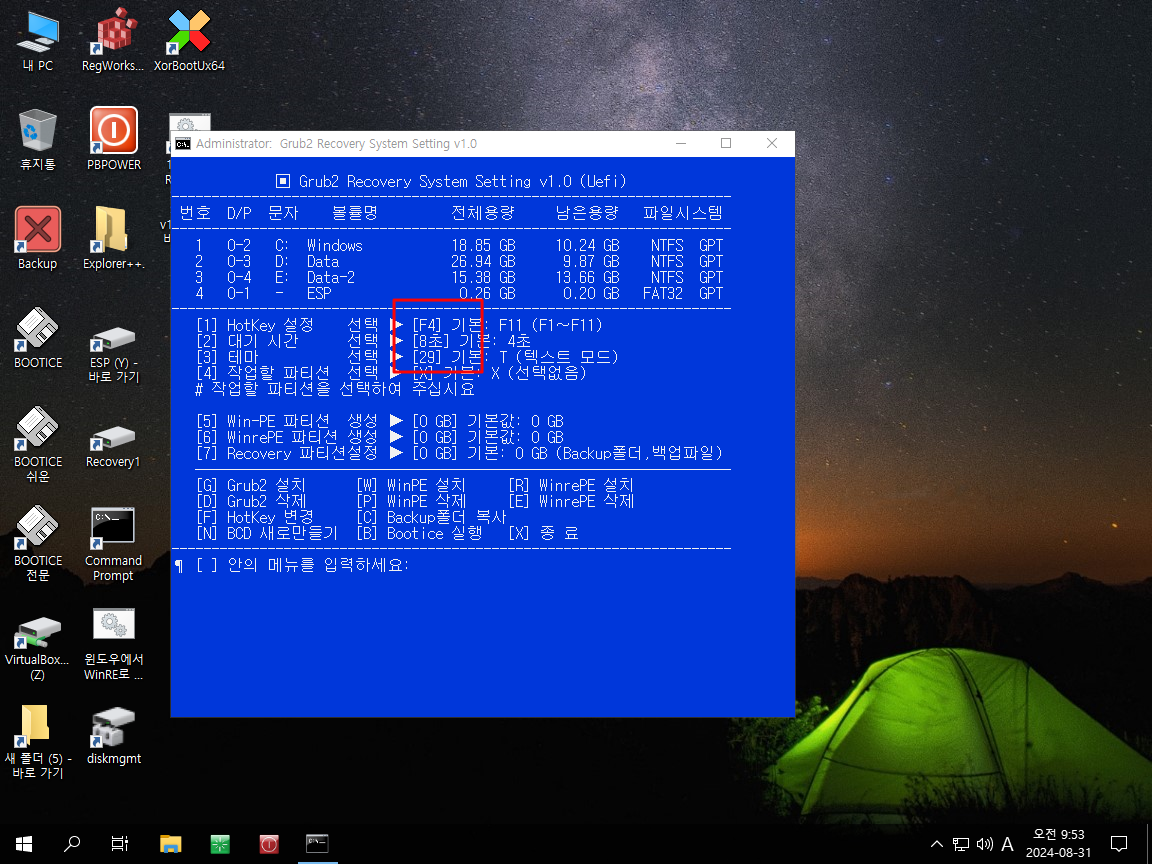
9. F로 핫키 변경 진행시 확인창입니다
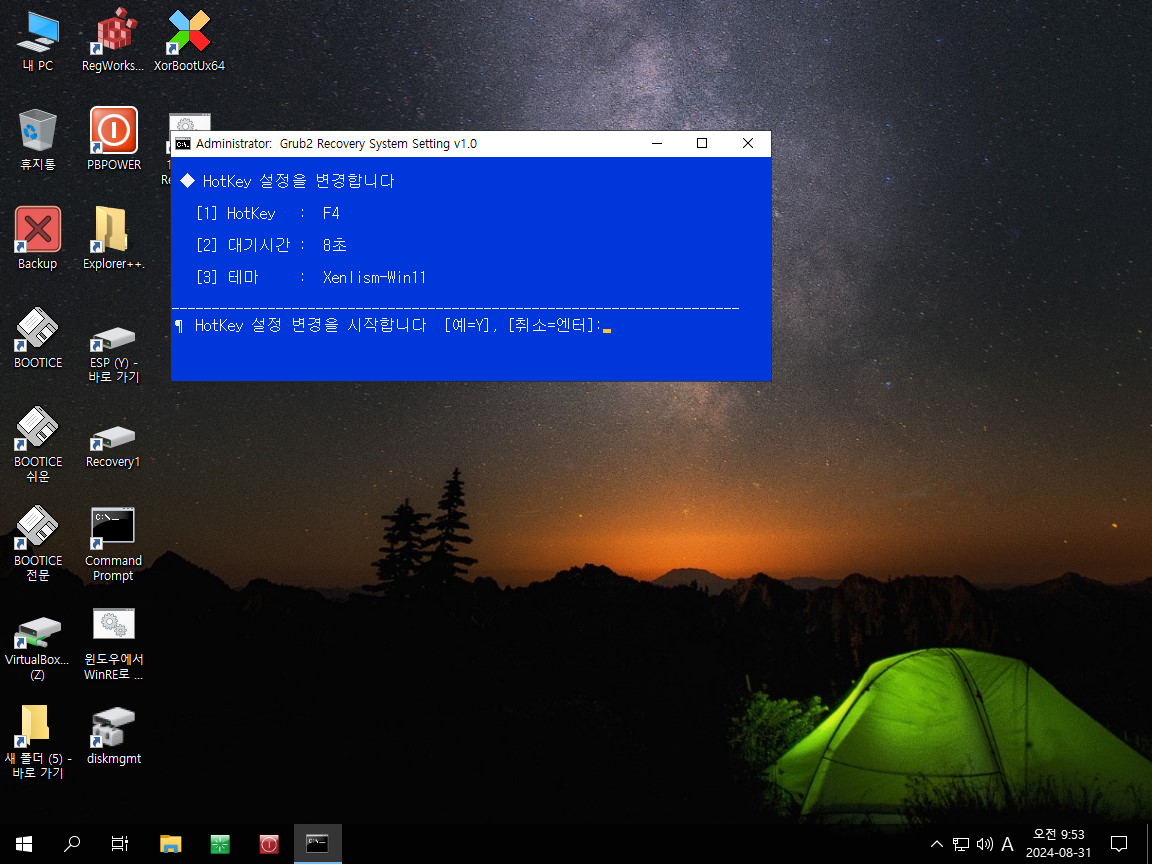
10. Grub2 설정이 변경이 되었습니다
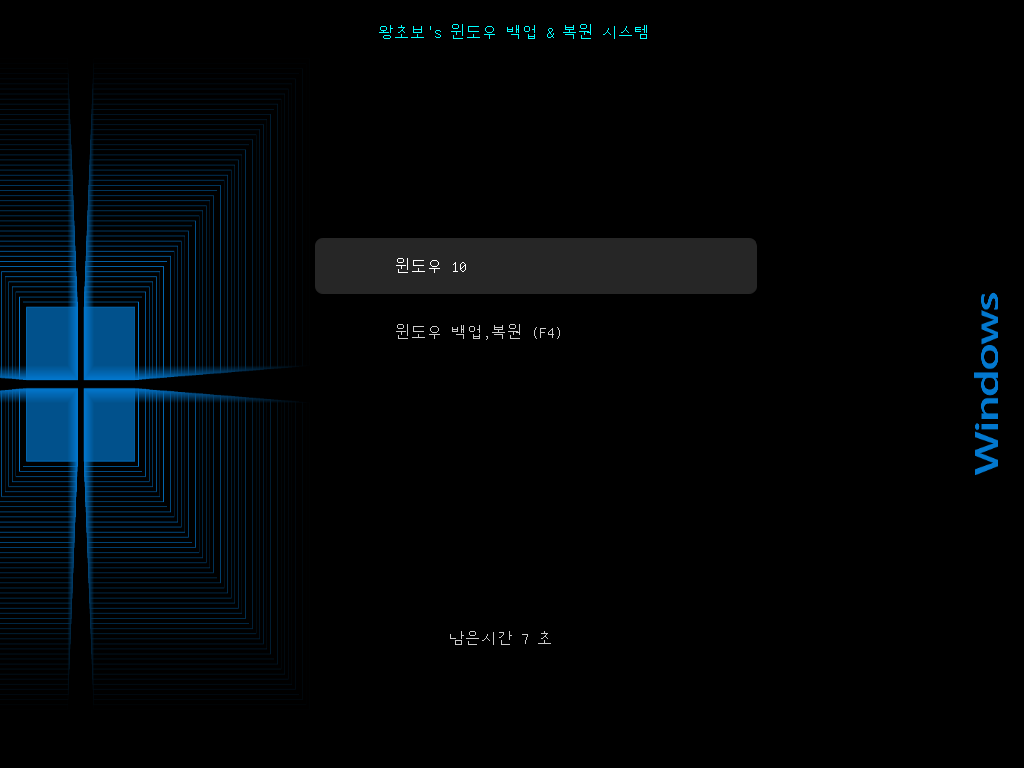
11. 디스크 정보내용을 보고 파티션을 선택을 하면 선택한것과 같은 내용을 한줄 보여줍니다..선택한것을 확인할때 실수를 줄이기 위해서
한줄 자체를 보여주는것으로 하였습니다

12. WinPE나 WinrePE는 단독으로 숨김파티션을 만듭니다... WinPE 숨김파티션에 WinPE와 Winre PE를 같이 넣을수 있습니다..몇단계를 거쳐
야 하고 BCD를 통채로 백업후 복원을 해야하는 조건이 필요해서 결국 각각 숨김파티션을 활용하게 되었습니다..
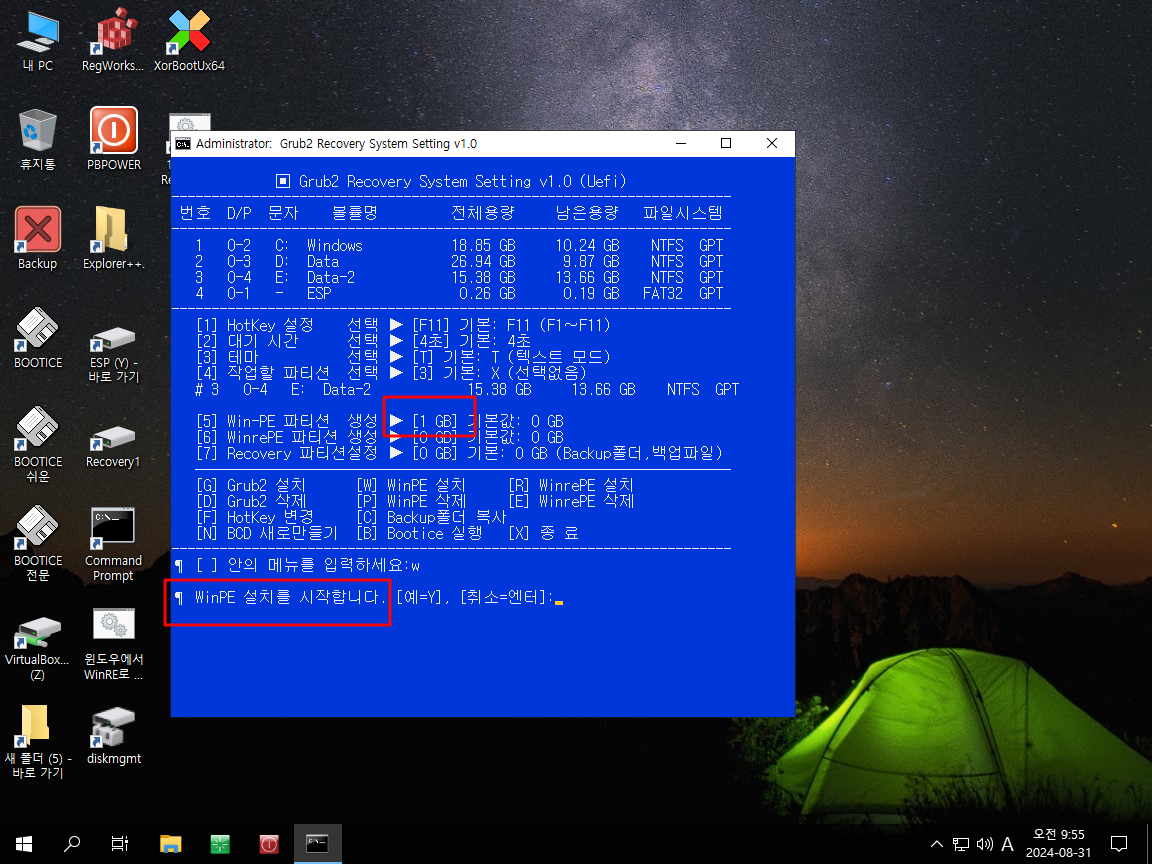
13. 파티션을 만들고 파일들을 복사한것을 확인하기 위해 탐색기를 실행하고 있습니다..Bootice는 Uefi 부팅항목에 등록하기 위해서 자동
실행이 됩니다
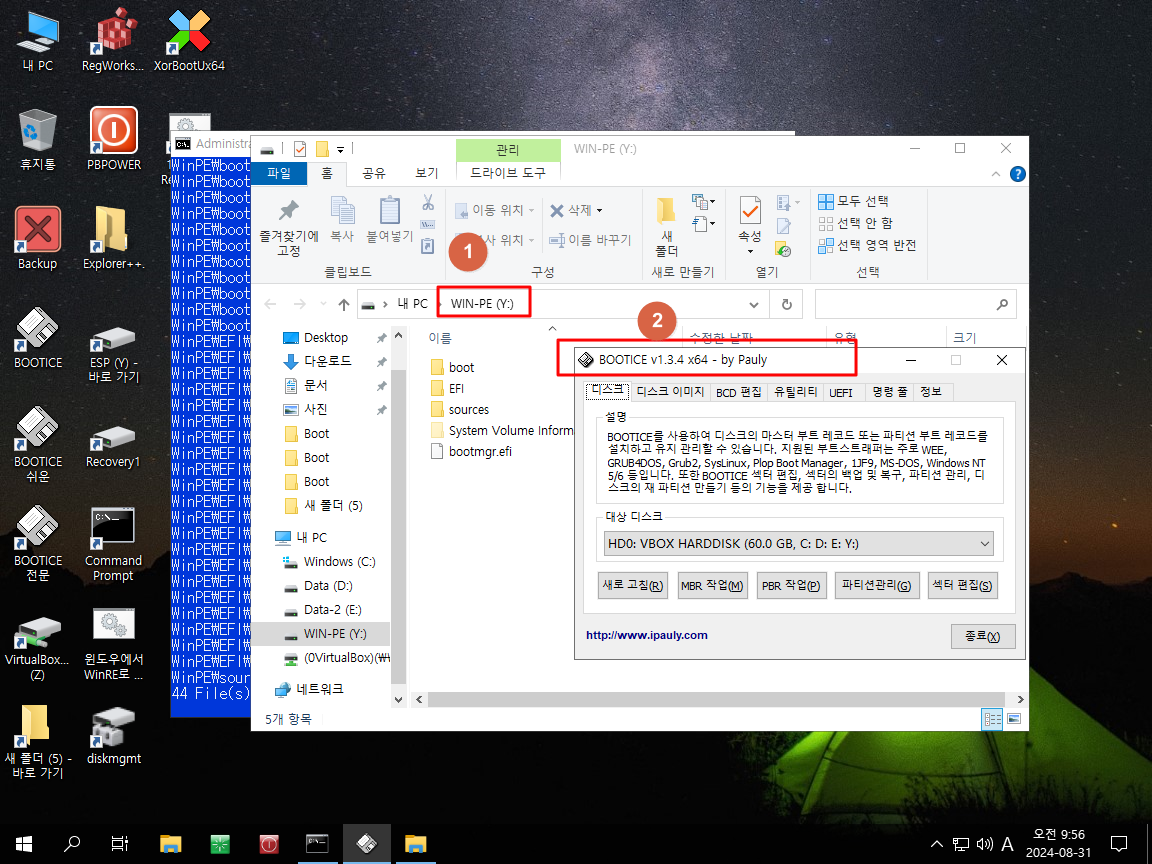
14. WinPE 작업이 완료되면 처음 화면으로 돌아옵니다..디스크 정보도 새로 업데이트 되어서 WinPE 파티션이 숨김으로 표시되어 있습니다
숨김파티션ㅇㄹ 만들고 cmd가 처음 화면으로 되돌아오면 바로 확인이 가능합니다
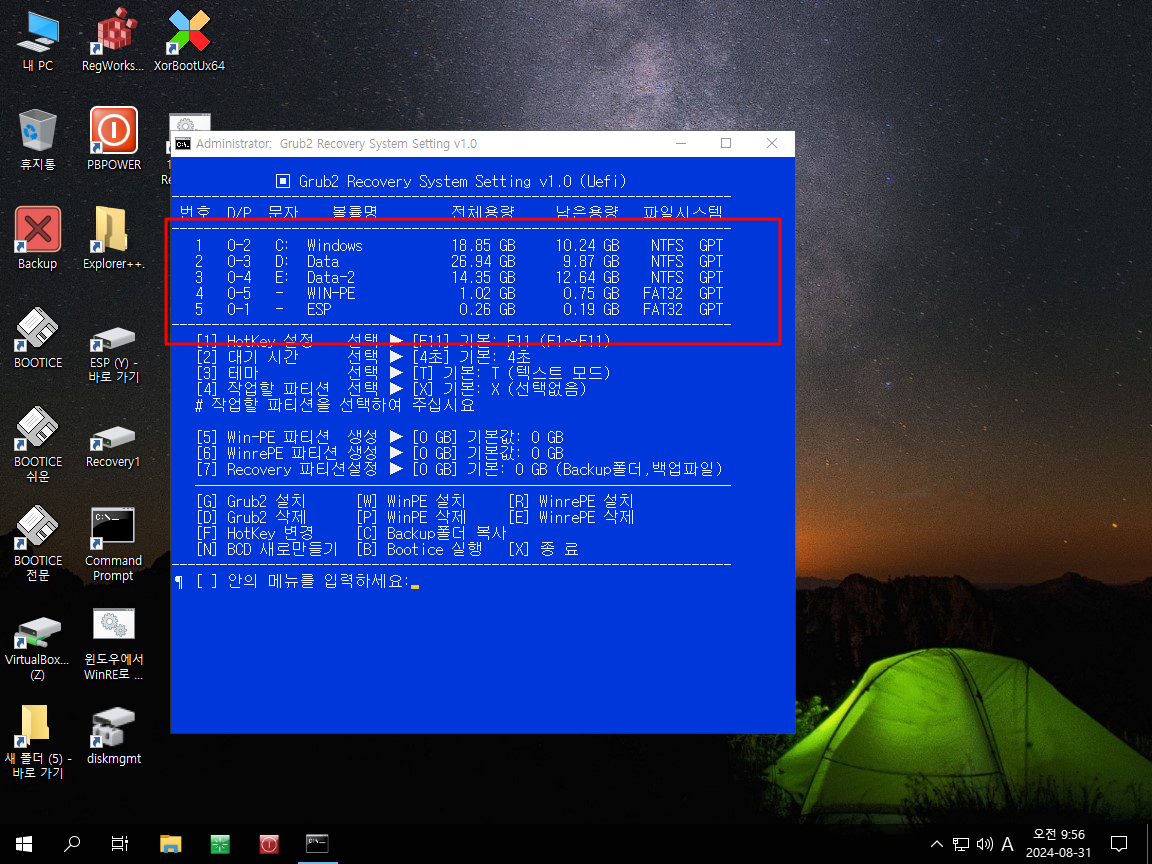
15. 숨김파티션을 관리가 편하도록...드라이브 문자만 삭제하는것을 했습니다..
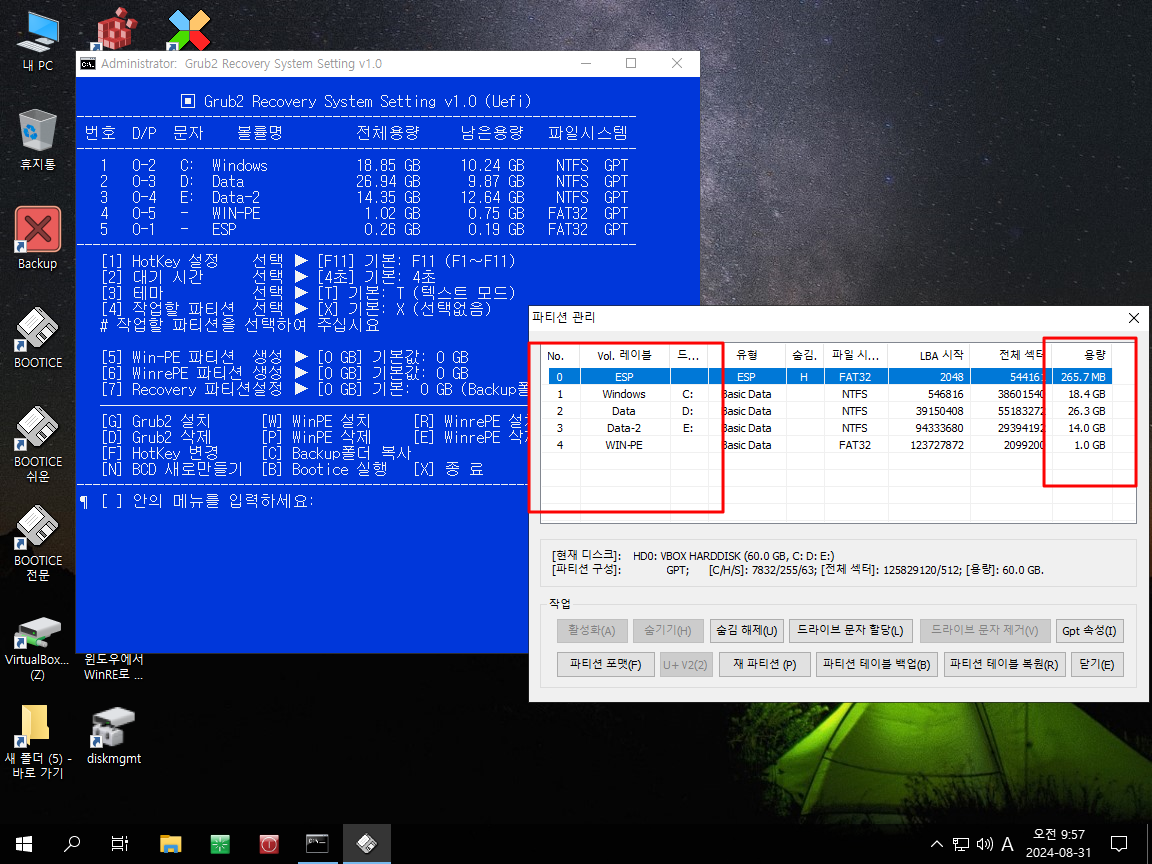
16. Winre.wim도 등록을 진행하였습니다
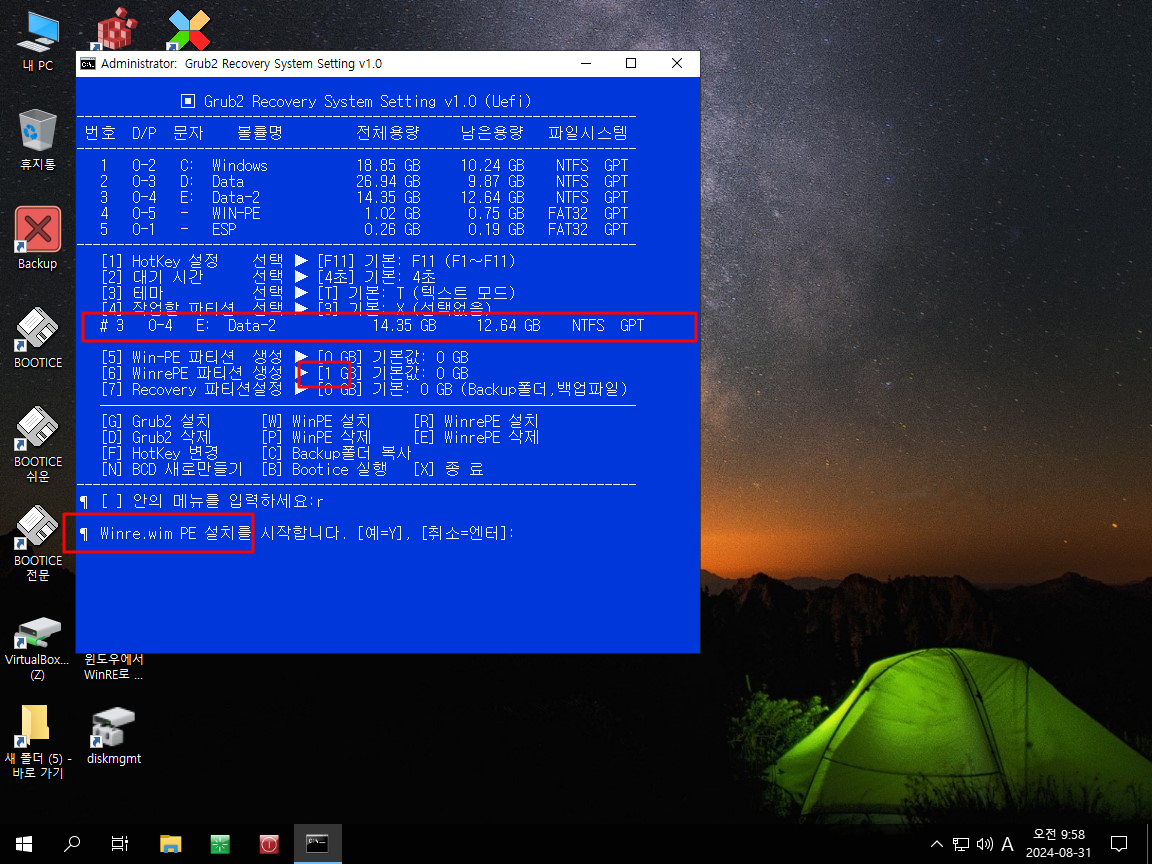
17. chcp 65001를 추가하고 UTF-8로 저장을 했더니 아래처럼 결과가 영어로 표시가 됩니다

18. 완료후 처음 화면을 되돌아 왔습니다..WinrePE 파티션이 숨김으로 추가가 되었습니다
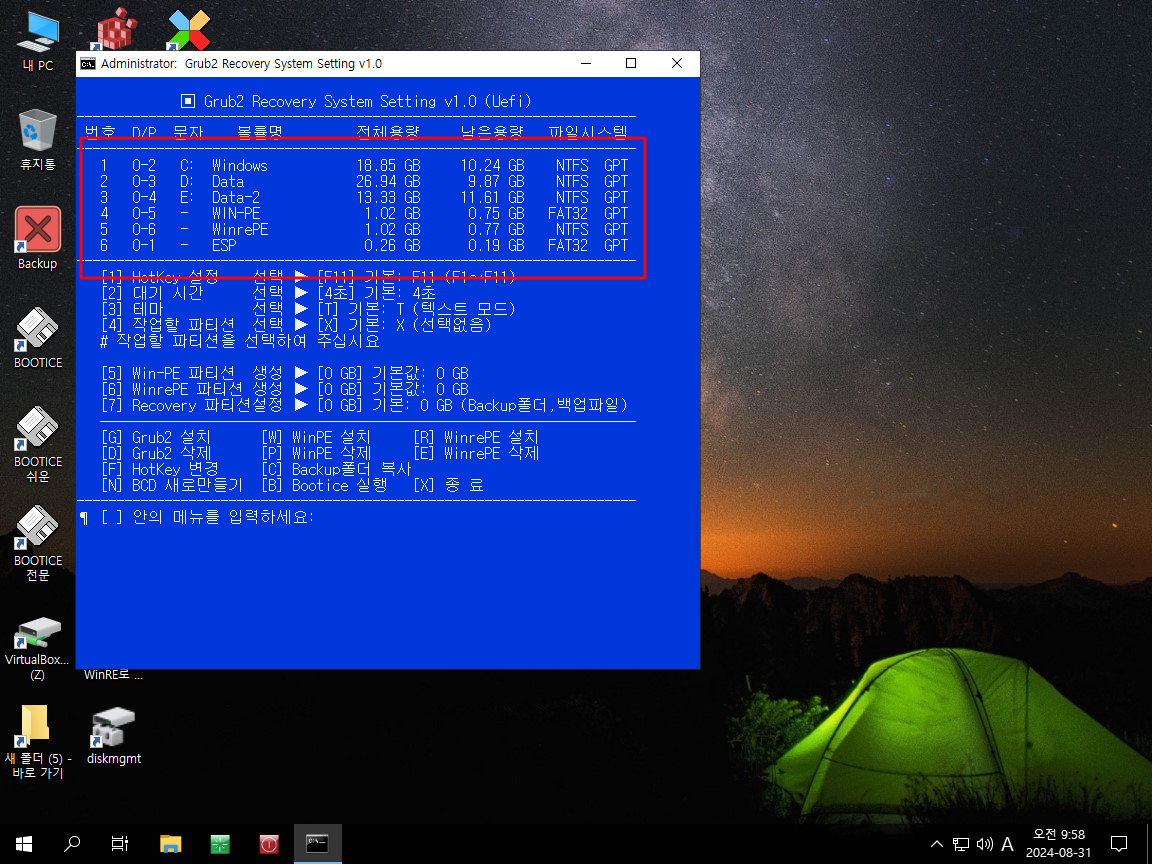
19. 저의 경우 방식은 윈도우를 새로 설치한다면 PE에서는 ESP Windows Data 3개 파티션만 구성을해서 윈도우 설치후 윈도우에서 WinPE
WinrePE, Backup 폴더 복사를 진행을 하는것을 기준으로 하였습니다
윈도우에서 백업을 진행하기 위해서는 Backup폴더가 숨김파티션에 있으면 안되어서 아래처럼 단순히 복사하는 경우입니다
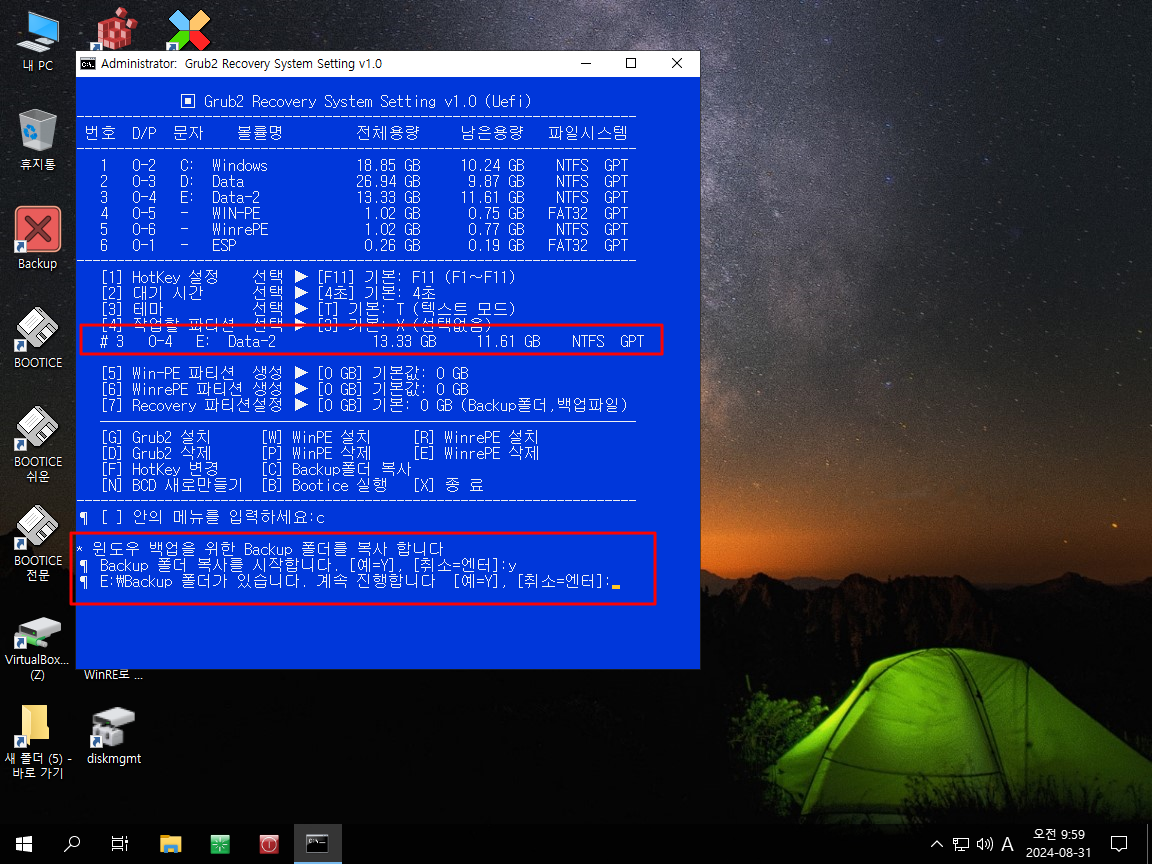
20. 그냥 선택한 파티션에 복사만 하였습니다

21. 백업 파일을 숨김파티션에 보관을 하고 싶으신 경우에는 축소를 해야죠..1GB 축소와는 달라서 축소 가능한 최대량을 계산을 합니다
파티션 용량이 널널한데 모자라는 경우에는 파티션에 이동할수 없는 파일이 있어서 입니다 그래서 윈도우 설치후 바로 이런 작업을 하는
것이 좋습니다..이런 경우에는 파티션 프로그램들을 사용해서 용량을 줄이시면 됩니다..윈도우에서 진행하면 재부팅후 진행이 되는 경우
가 이런 상태일때 입니다

22. Recovery 파티션에 Backup폴더를 복사후 드라이브 문자가 삭제가 되어서 숨김이 되었습니다 결국 ESP까지 4개의 숨김파션이 있습니다
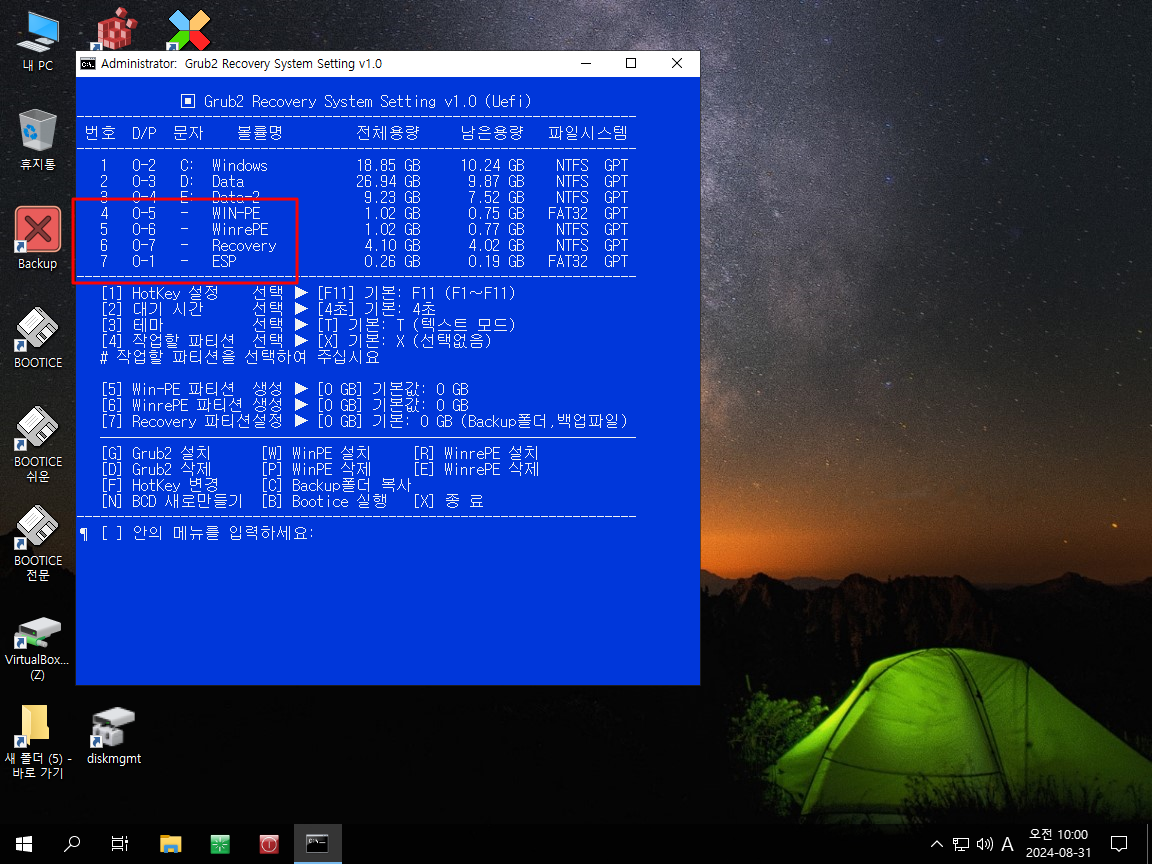
23. Bootice에서 확인을 하여 보았습니다..
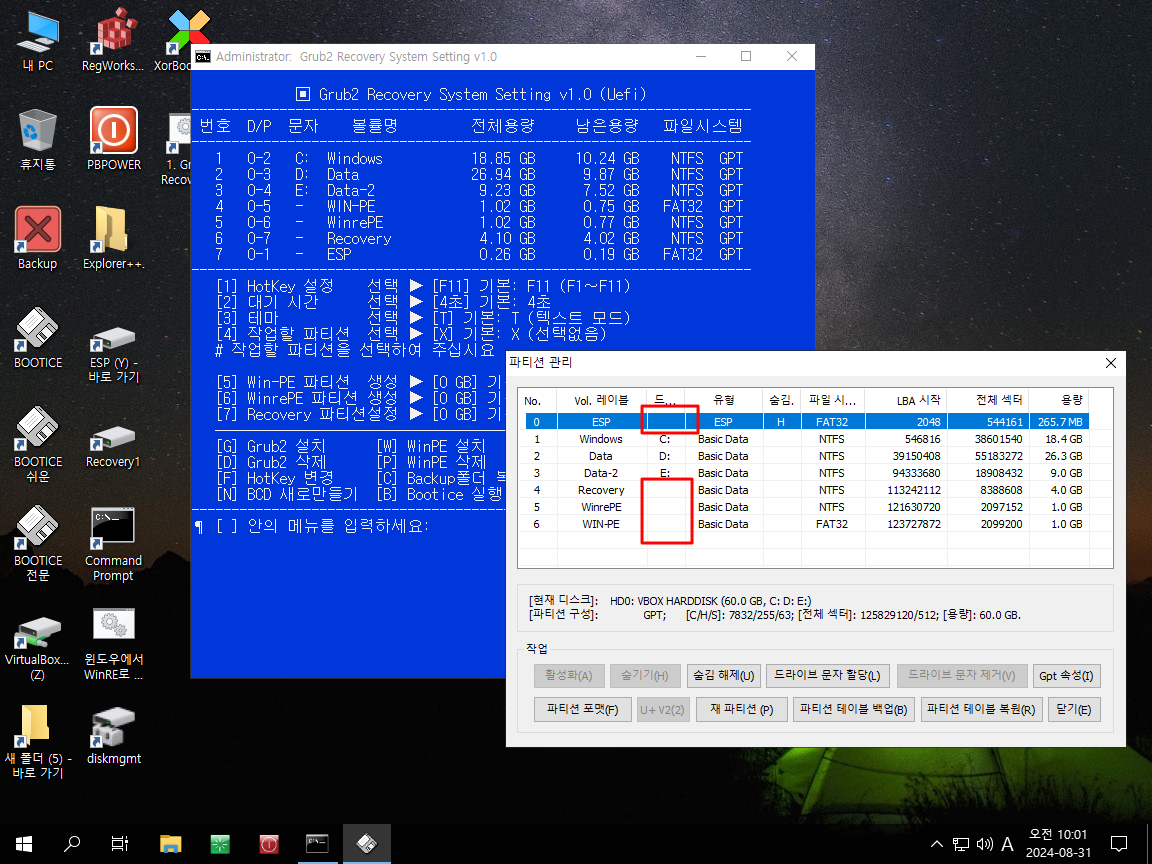
24. Recovery 파티션의 경우 Bakcup폴더가 있고 백업파일이 있는 파티션이어서 cmd에서 삭제를 하지 못합니다
안전을 위해서 수동으로 확인후 직접 삭제하여야 합니다..
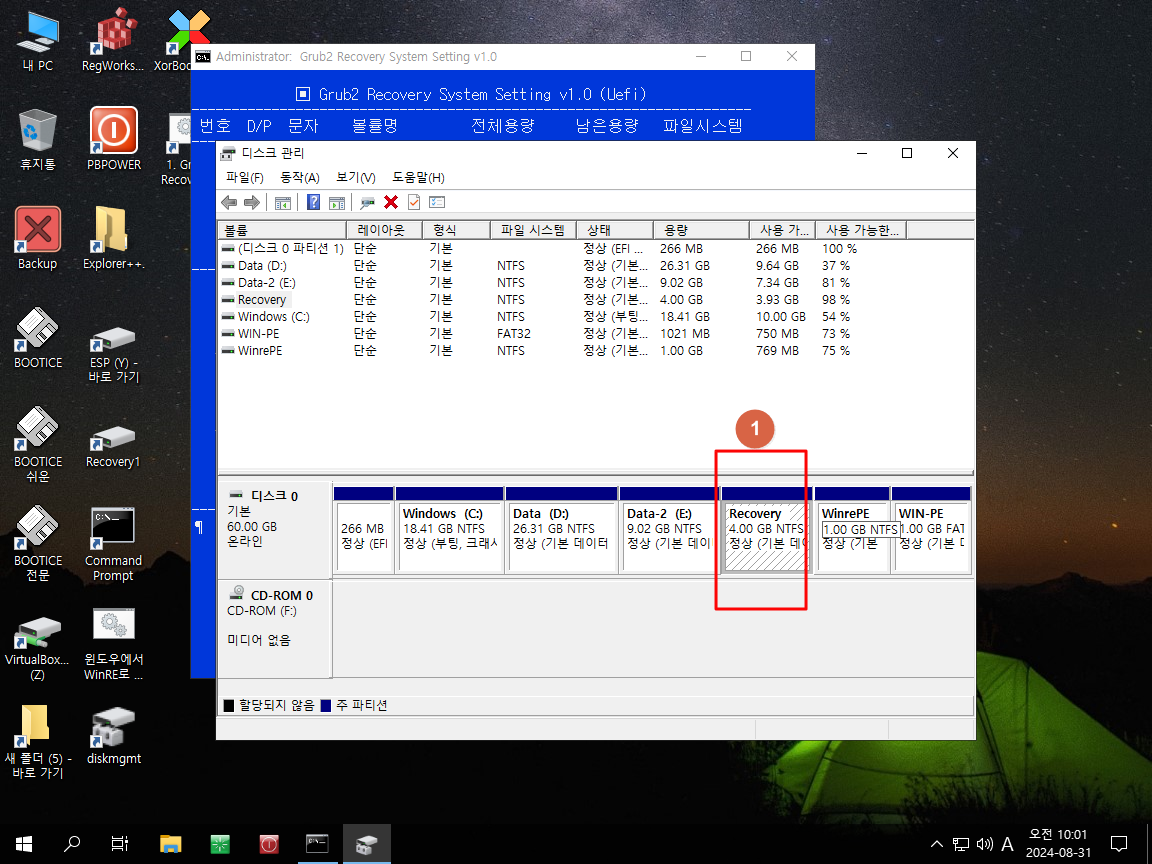
25. Win-PE, WinrePE 파티션은 중요한것이 없죠...cmd에서 삭제를 하면 파티션 확장까지 알아서 해줍니다
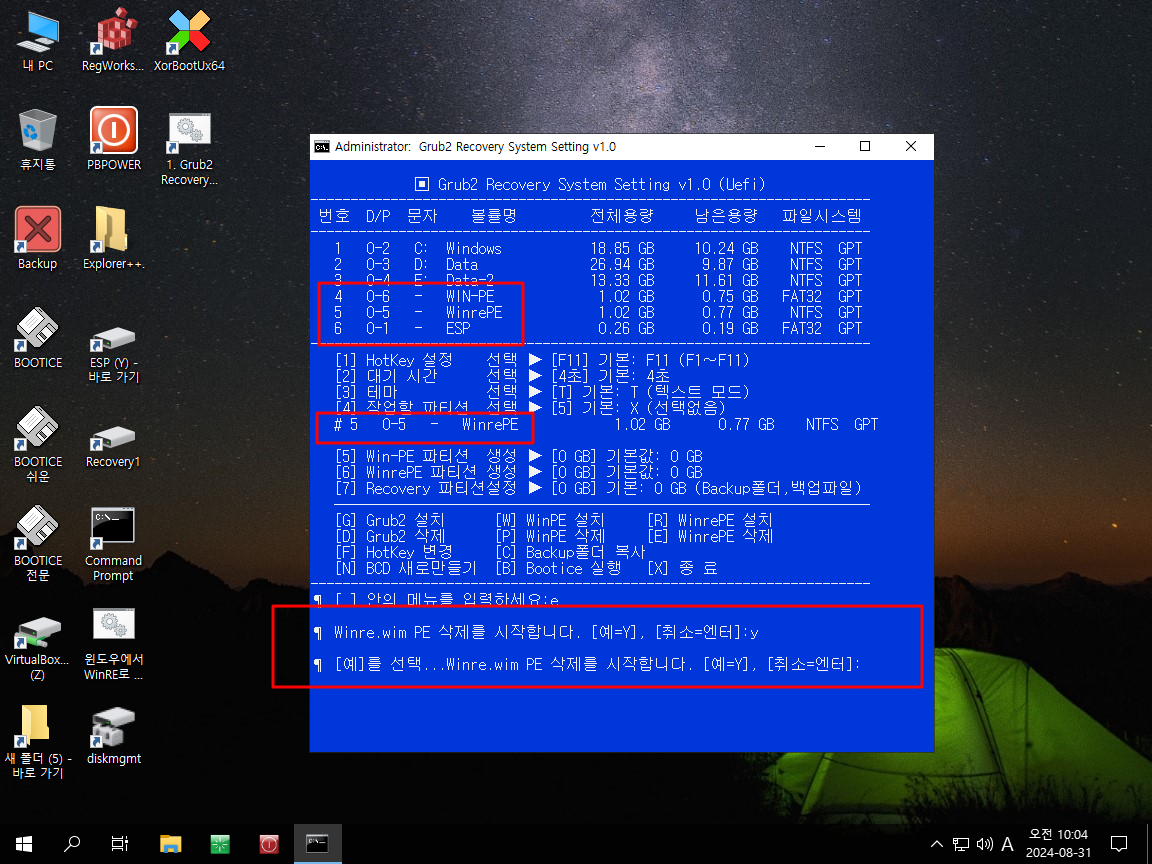
26. Winre.wim 삭제후 기존 파티션 확장을 안내하고 있습니다
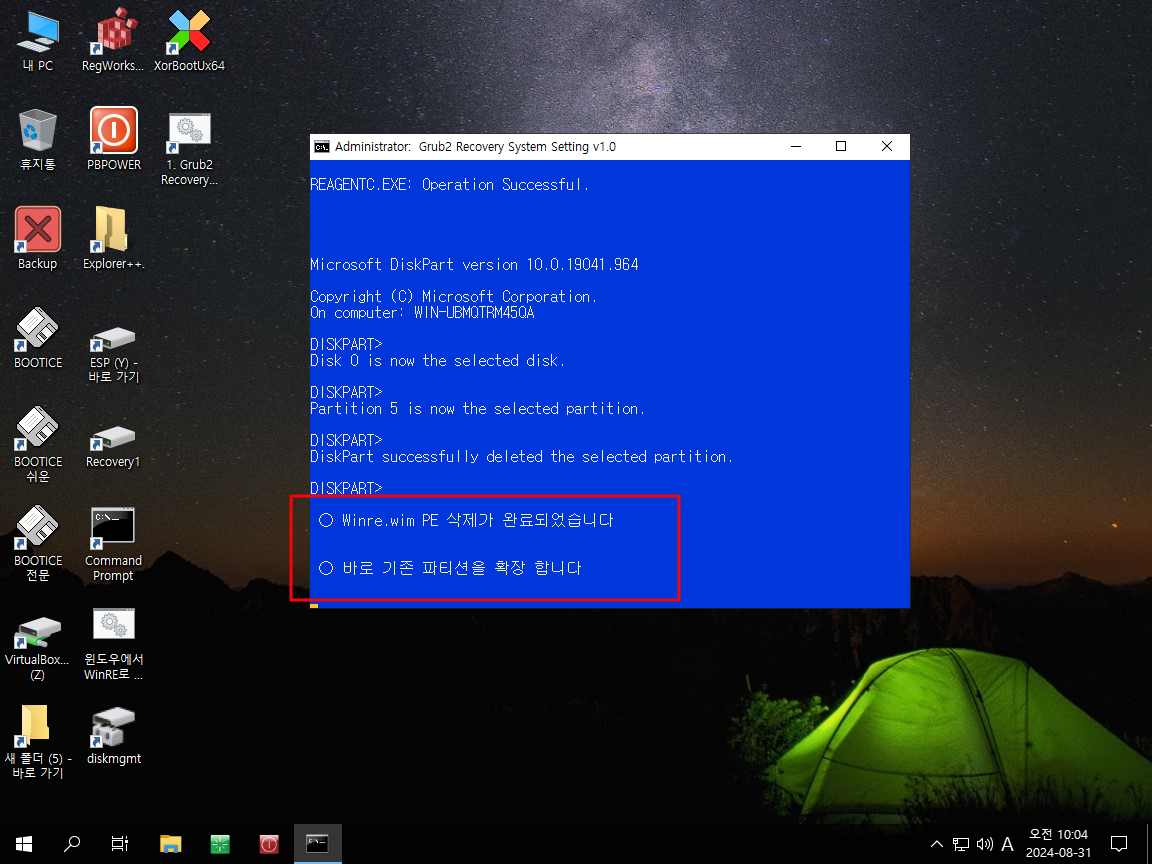
27. 다시 처음 화면으로 되돌아 왔습니다..디스크 정보가 업데이트 되었습니다..WinrePE 파티션이 삭제 되었습니다
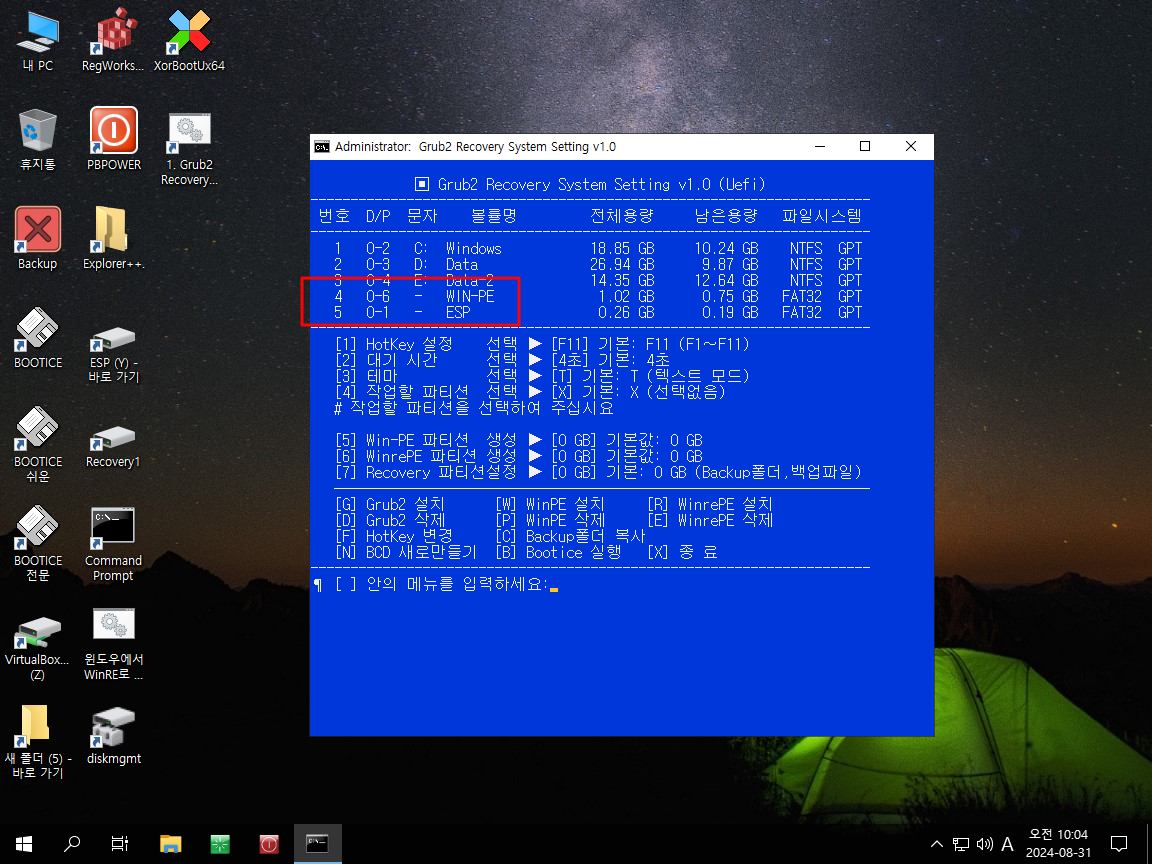
28. Bootice에서 확인을 하였습니다
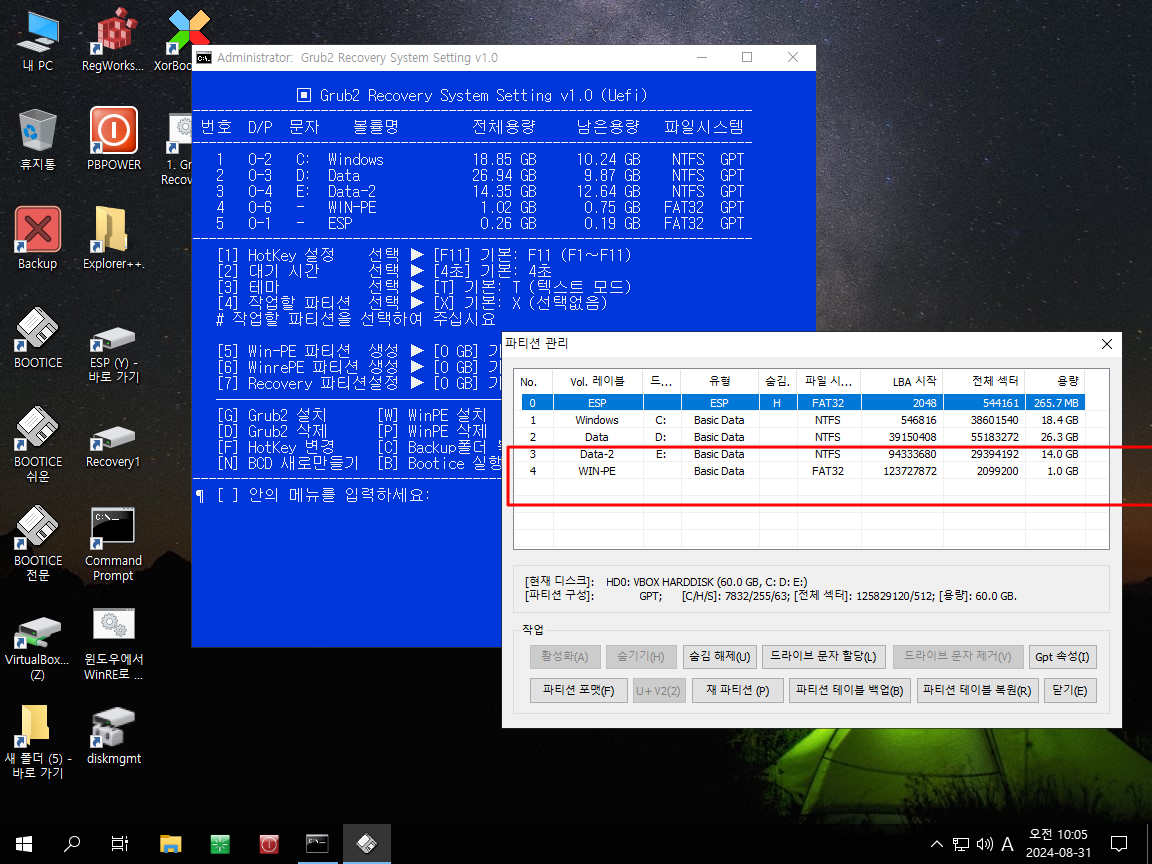
29. 디스크 관리에서 확인을 하였습니다..WinrePE 파티션이 삭제되고 확장까지 완료가 되어 있습니다
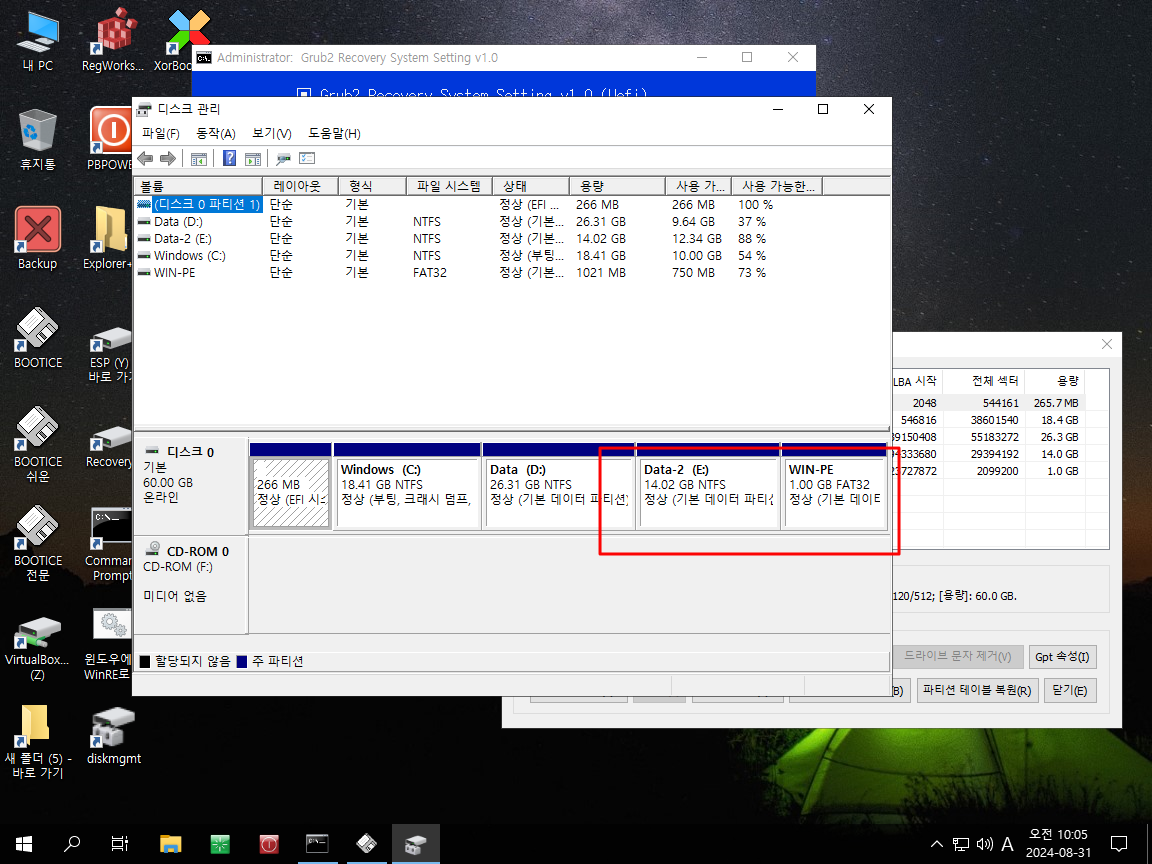
30. 볼륨명이 ESP인 파티션을 삭제하여 보겠습니다

31. 삭제할수 없다고 안내를 하고 있습니다.. 이 cmd에서는 사고 방지를 위해서 삭제해도 문제가없는 Win-PE, WinrePE 볼륨명을 가진 파티
션만 삭제를 할수 있습니다
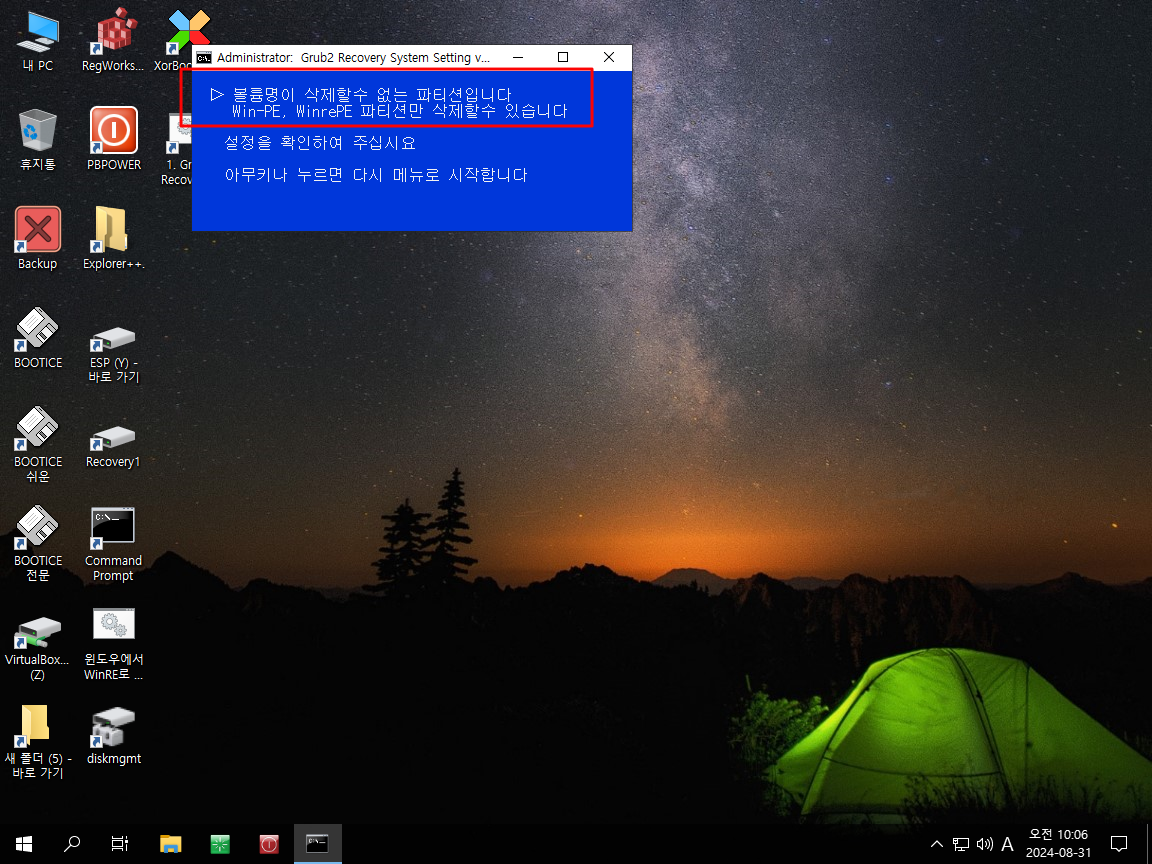
32. WinPE 파티션을 삭제하여 보겠습니다
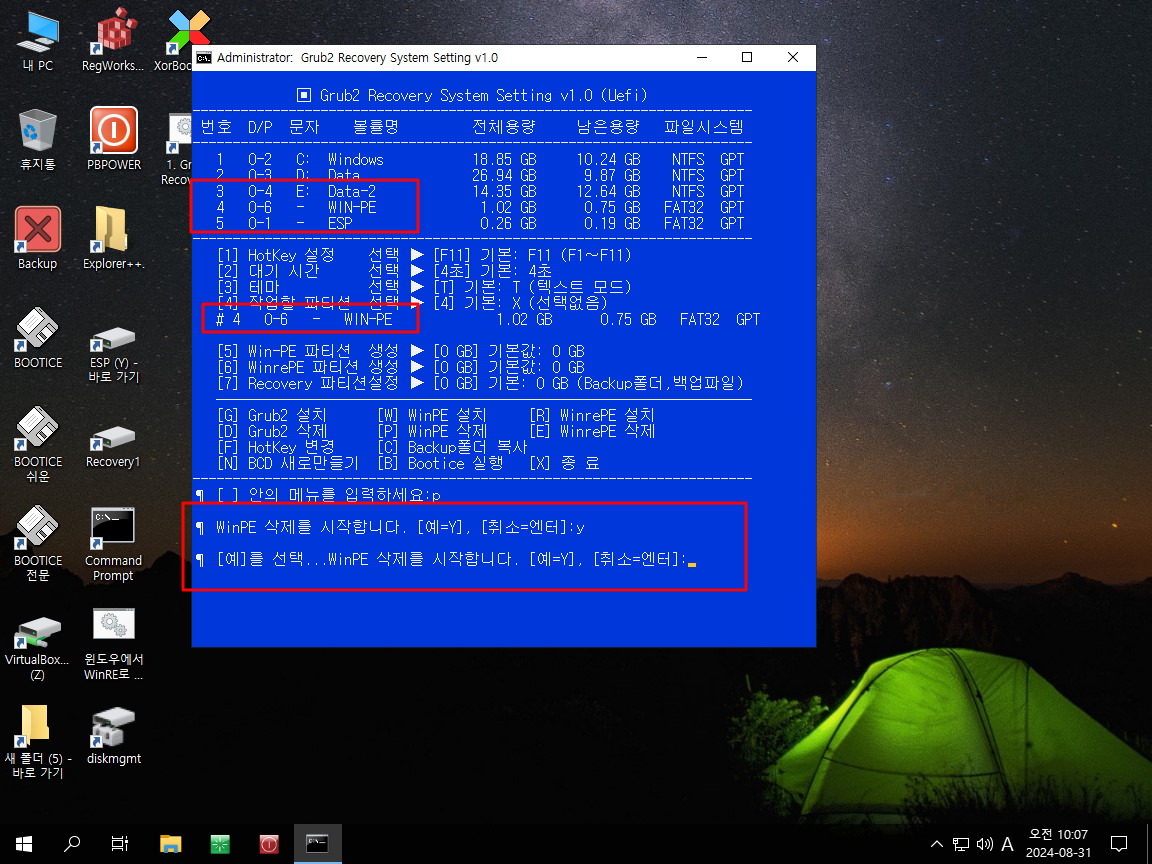
33. 삭제후 파티션 확장을 진행합니다
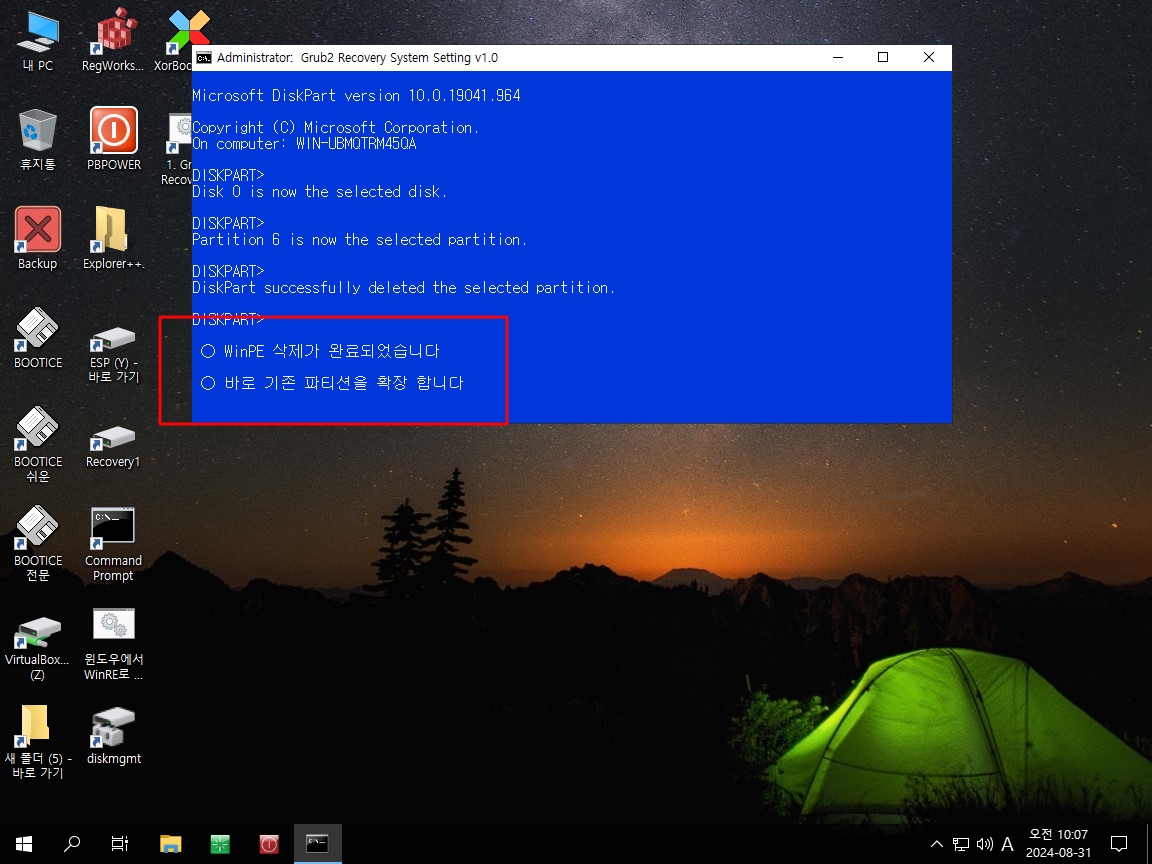
34. WinPE 파티션 삭제후 파티션 확장까지 완료가 되었습니다
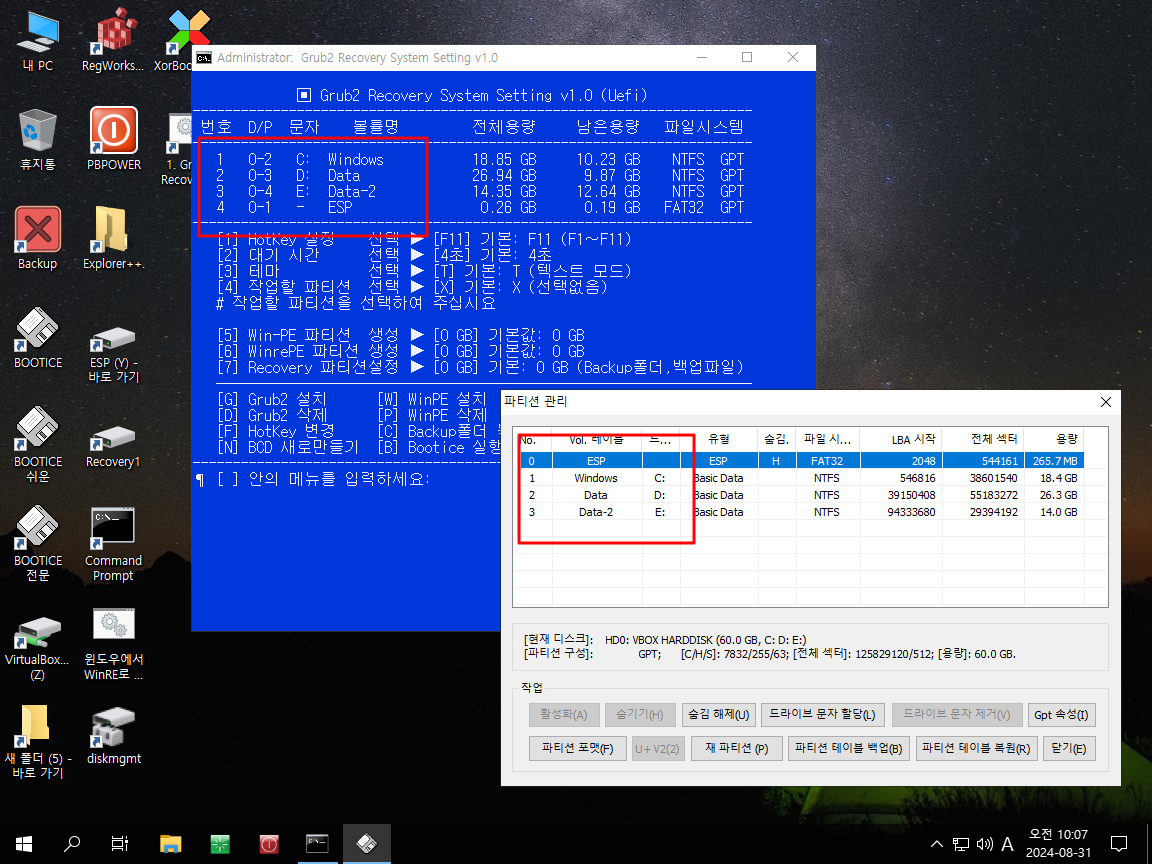
35. cmd에 설정된 메뉴는 윈도우와 WinPE만 되어 있습니다..별도로 부팅 메뉴를 추가하고 싶은 경우 Grub.cfg를 수동으로 만든후 넣어
놓으면 이 파일을 복사해줍니다
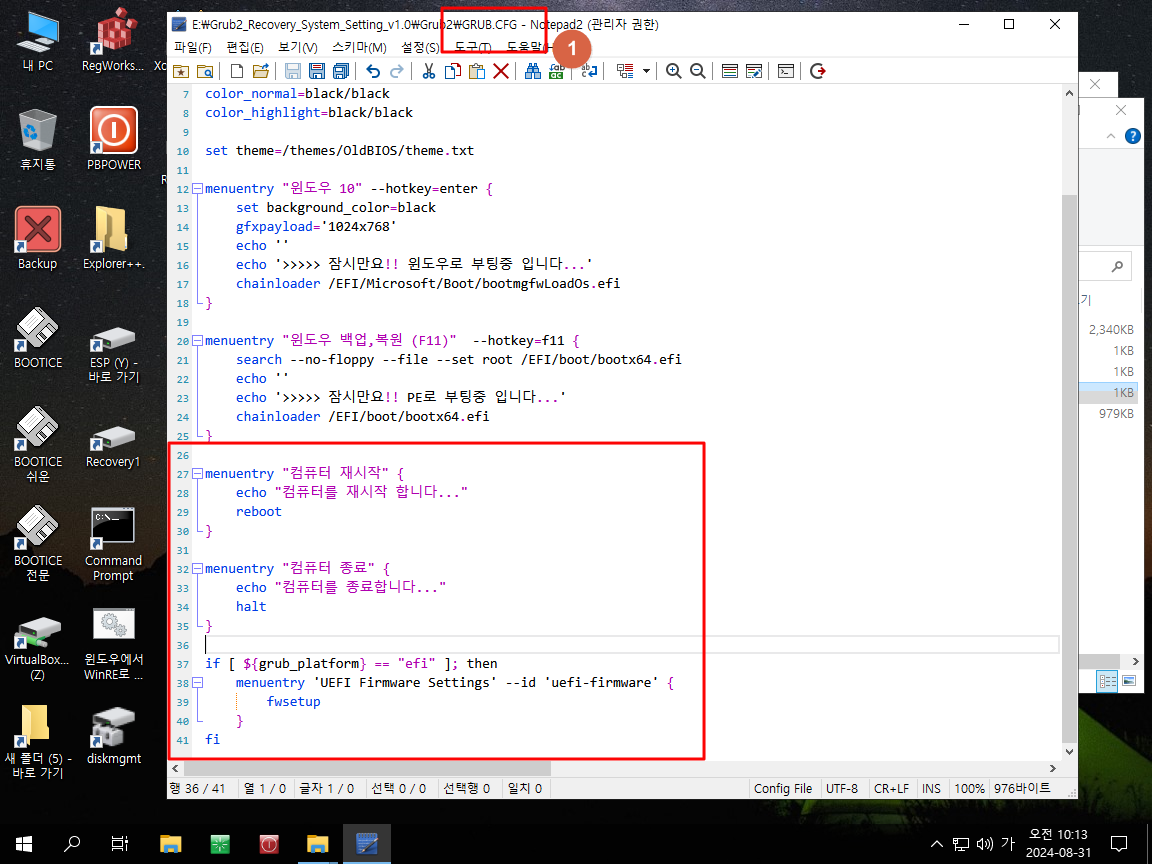
36. 그래픽 모드인 경우 미리 만든 grub.cfg에 설정된 테마를 선택해야 합니다

37. 핫키 설정이 변경이 되었습니다.. 저랑 비슷한 생각을 하신분들이 이미 있으셨네요..Uefi 펨웨어 들어가는 것이 불편해서 Grub2 메뉴에
추가를 하면 좋겠다는 생각에 찾아보았습니다..되는 컴퓨터도 있다고 하시는데..저의 가상에서는 펨웨어로 들어가지 못하네요
Grub2 메뉴에 추가할수 있으면 편해서 좋은데요 아쉽습니다.. 좀더 찾아봐야 할것 같습니다
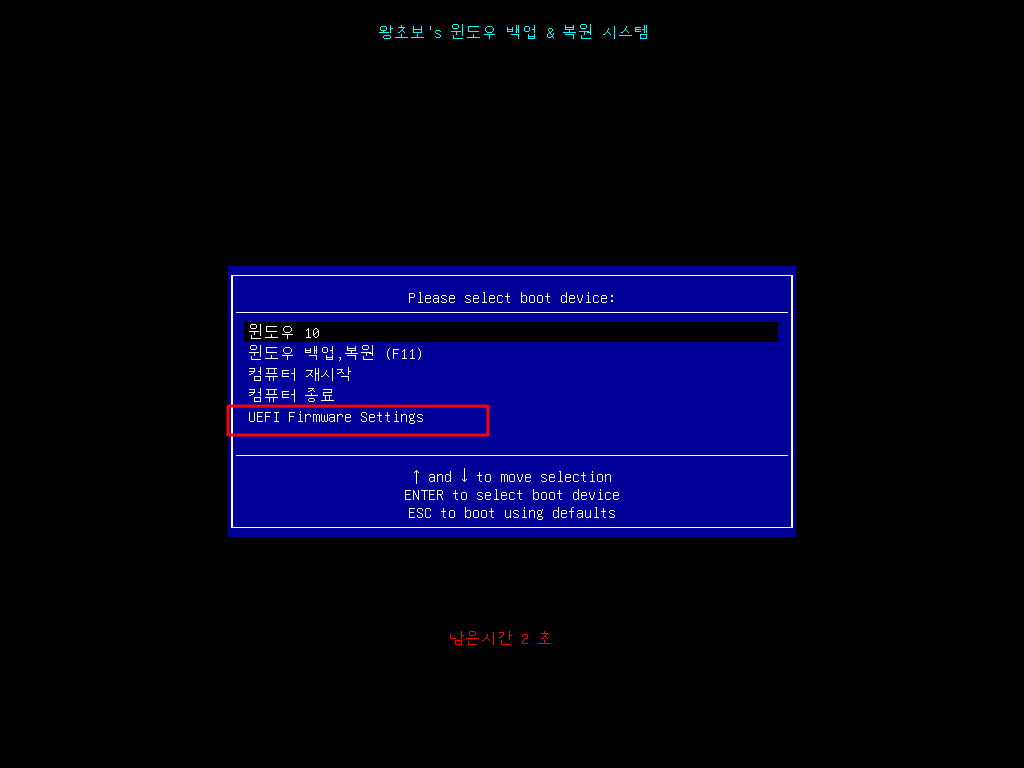
38. 마무리
복구시스템을 구성할대 MBR의 경우 Grub로 간단히 셋팅이 되어 있고 윈도우로 부팅을 할수 없어도 Grub 핫키로 부팅이 되어서 Uefi 겸용
인데 윈도우가 설치되어 있는 경우에는 다시 MBR로 구성을 했었습니다
ToPs님 Grub2를 활용하면 이런 과정이 필요가 없어서 편해질것 같습니다... ToPs님 감사합니다
다양한 테마를 만들어 주셔서 부팅하는 즐거움을 주신 딸랑쇠님께도 감사드립니다
달력을 보면 가을인것 같은데요..아직 뜨거운 여름이 끝나지를 않은것 같습니다
즐거운 토요일이 되시길 바랍니다
댓글 [11]
-
광풍제월 2024.08.31 11:39
-
수리수리 2024.08.31 11:57
백업 복구 복원핫키
pe복원등록 첫샷에서
보고 바로 감탄
역시 백업 복구 짱 입니다^^
수고 하셨습니다
-
스마일^_^ 2024.08.31 12:10
감사합니다.
-
엄마갯돈 2024.08.31 12:28 수고하셨습니다.
-
고감맨 2024.08.31 12:43
수고하셨습니다..^^
-
상발이 2024.08.31 20:51
수고하셨습니다.
-
가족사랑 2024.08.31 23:21
수고하셨습니다.
-
목련 2024.08.31 23:31
수고많이하셨습니다.
-
천사케이 2024.09.01 00:10
수고하셨습니다
-
이다우니 2024.09.01 08:10
수고하셨습니다.
-
Cults 2024.09.01 08:46
수고하셨습니다
행복한 하루 보내세요

수고하셨습니다.